ppt怎样制作俄罗斯方块游戏动画效果
1、打开ppt
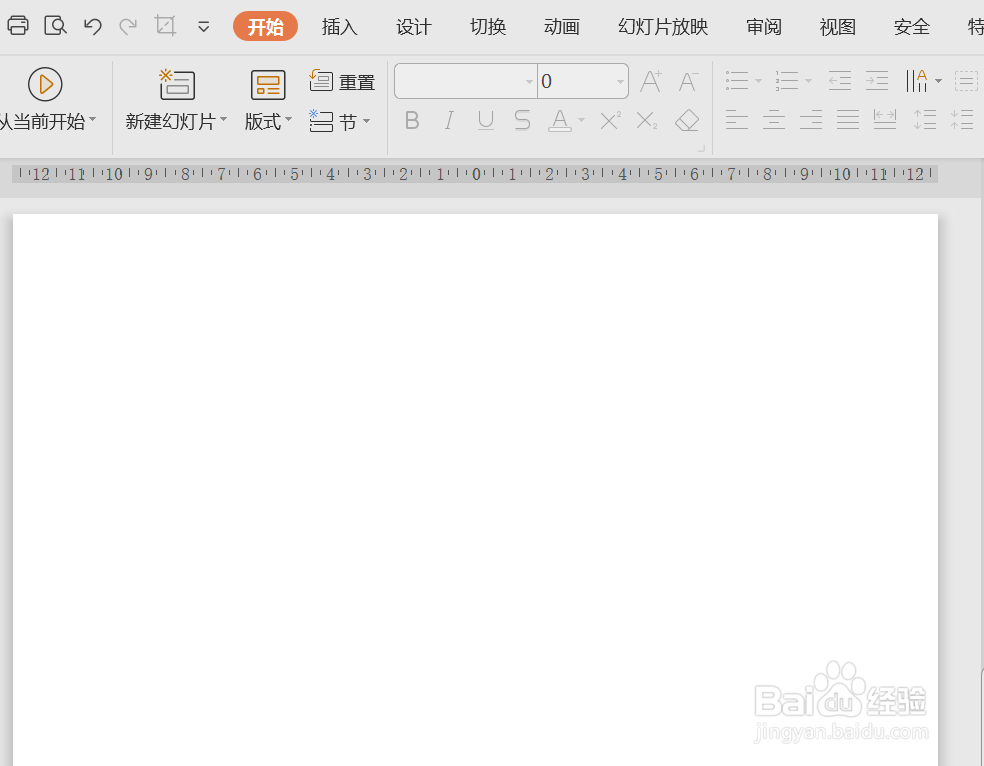
2、点击插入-形状,画出形状
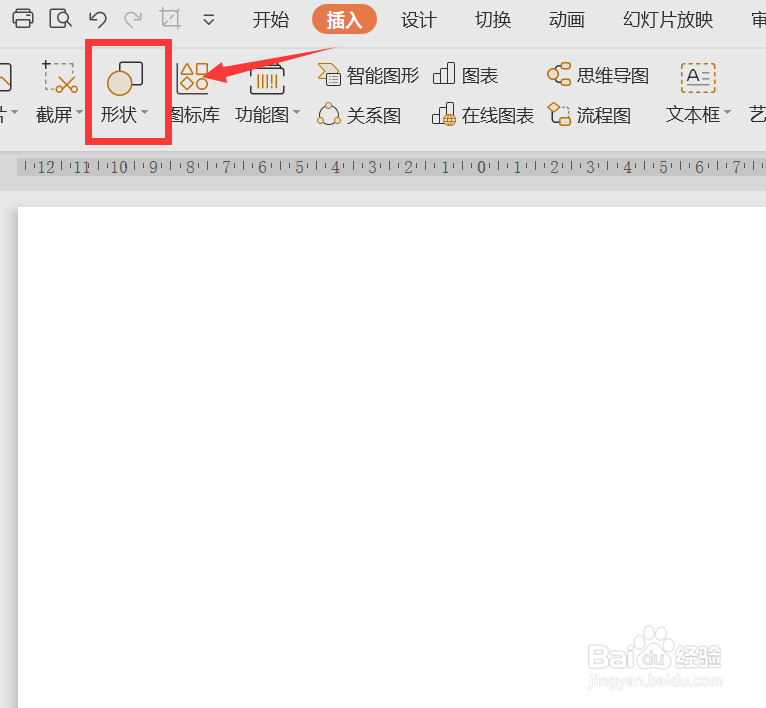
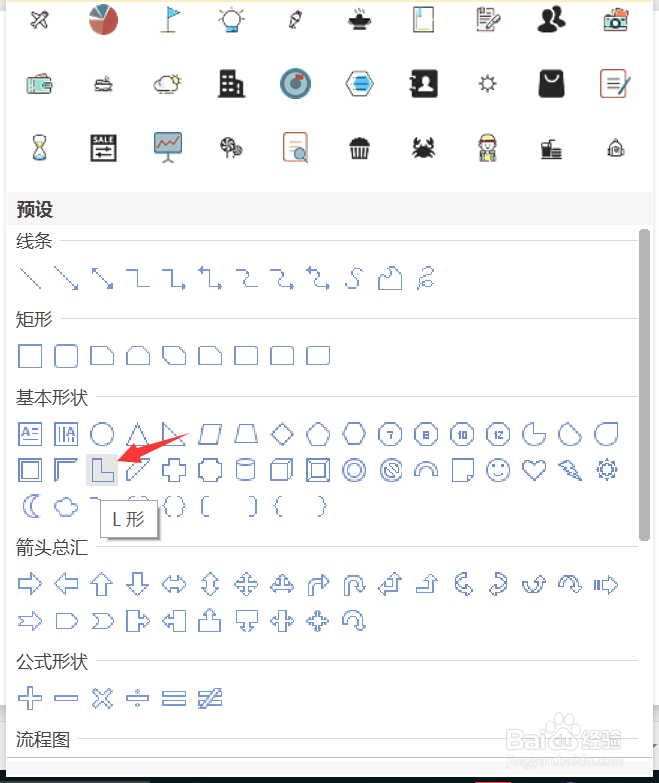
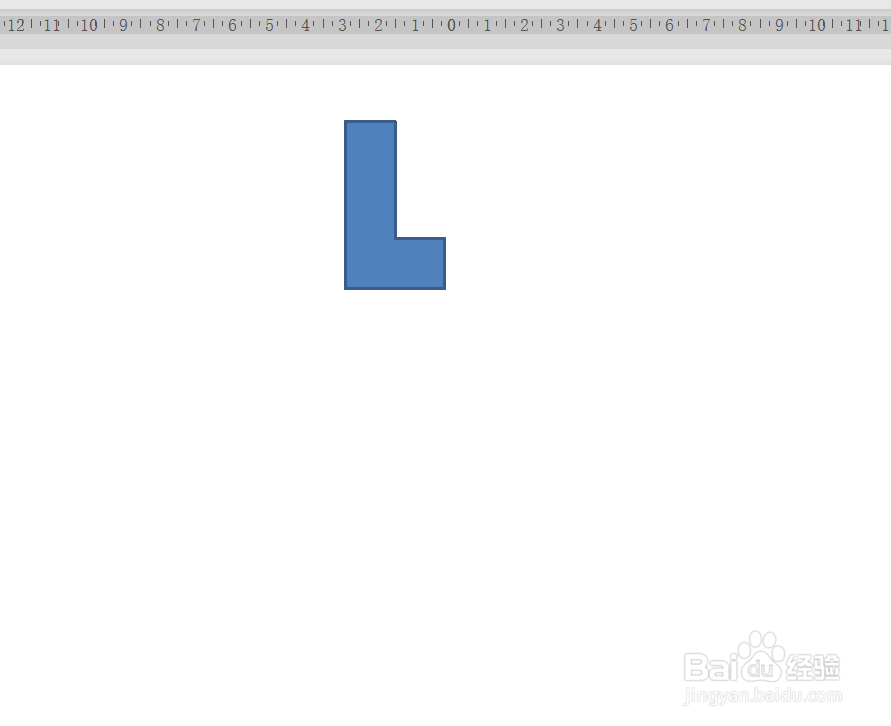
3、画出一个框,填充颜色为无
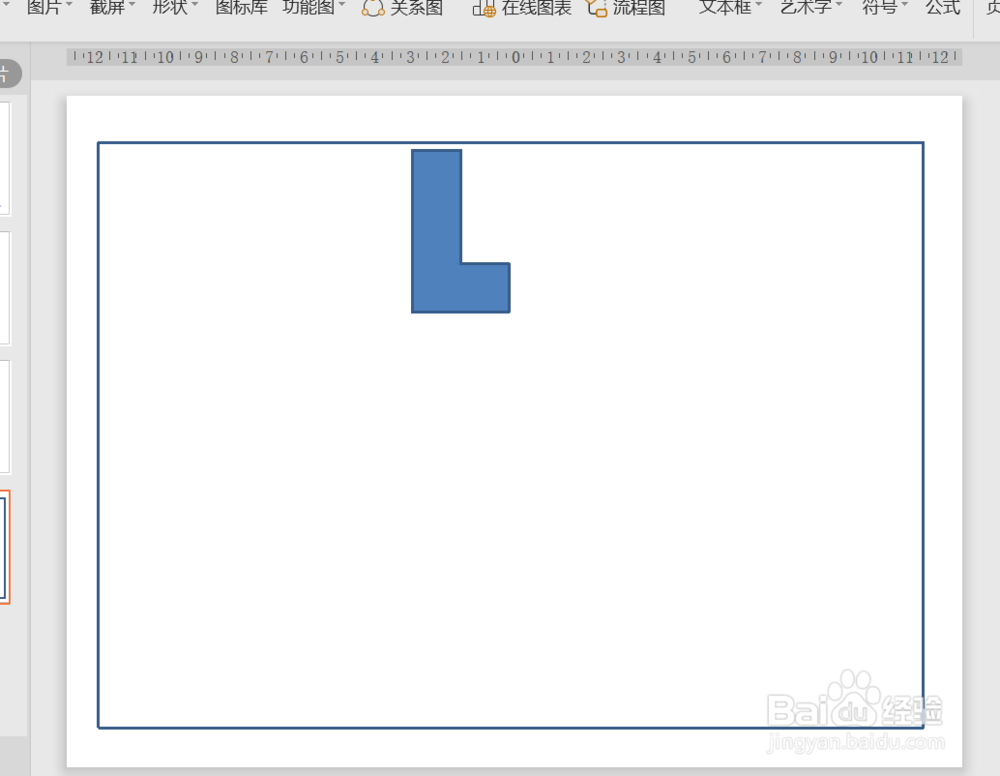
4、右键单击形状,选择自定义动画,右边弹出动画属性面板
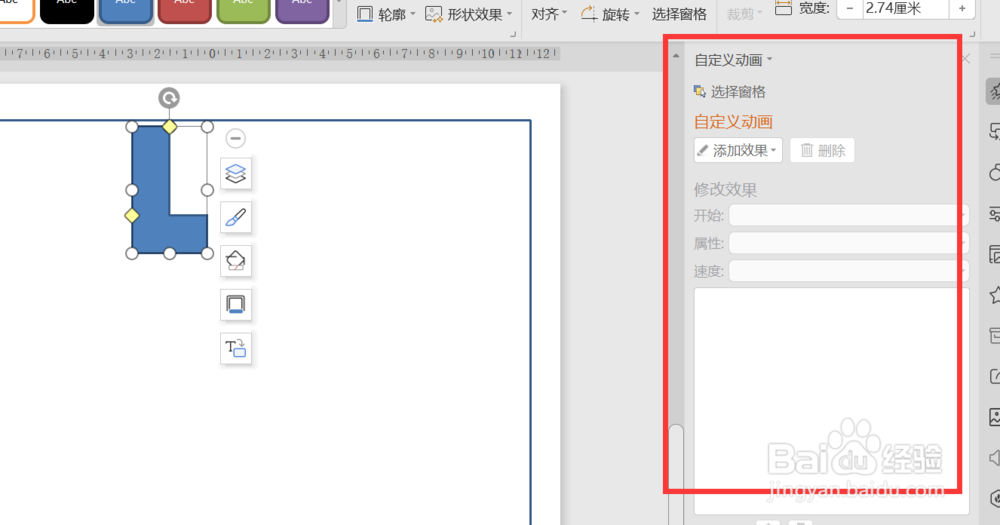
5、点击添加效果-绘制自定义路径-直线
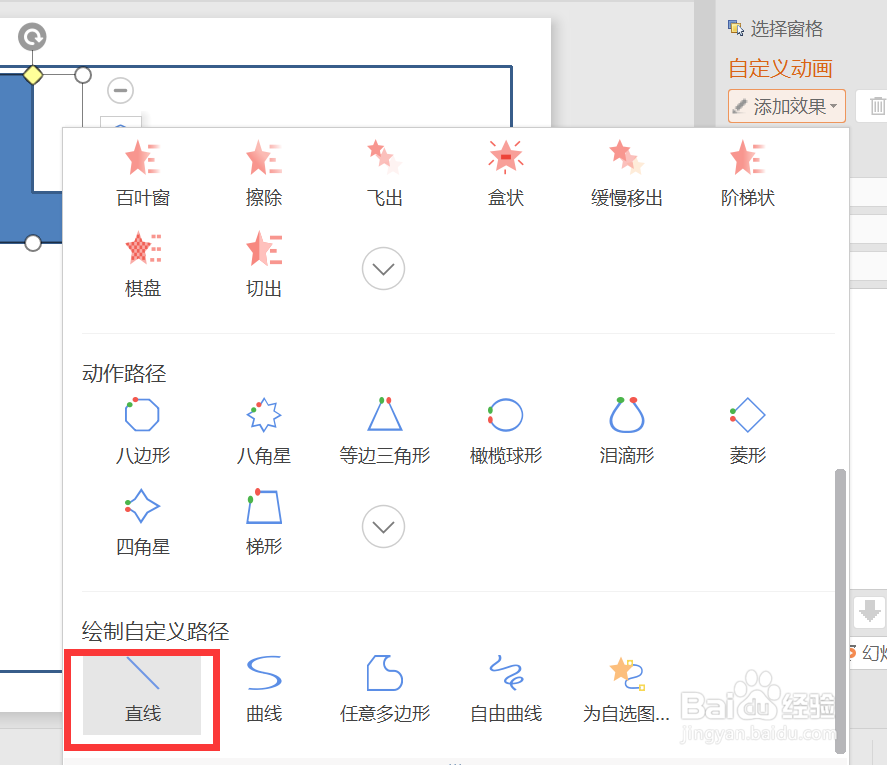
6、画出一条向下的路径
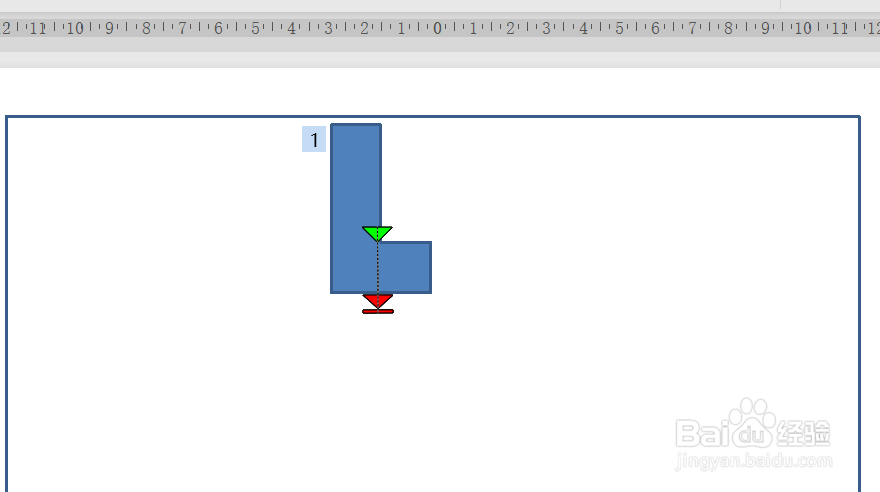
7、复制形状,旋转好角度

8、添加动画路径,先向右然后向下,可以多尝试几次调整形状位置及路径的长短

9、添加一个开始游戏按钮,就是将一个矩形跟文字编成组
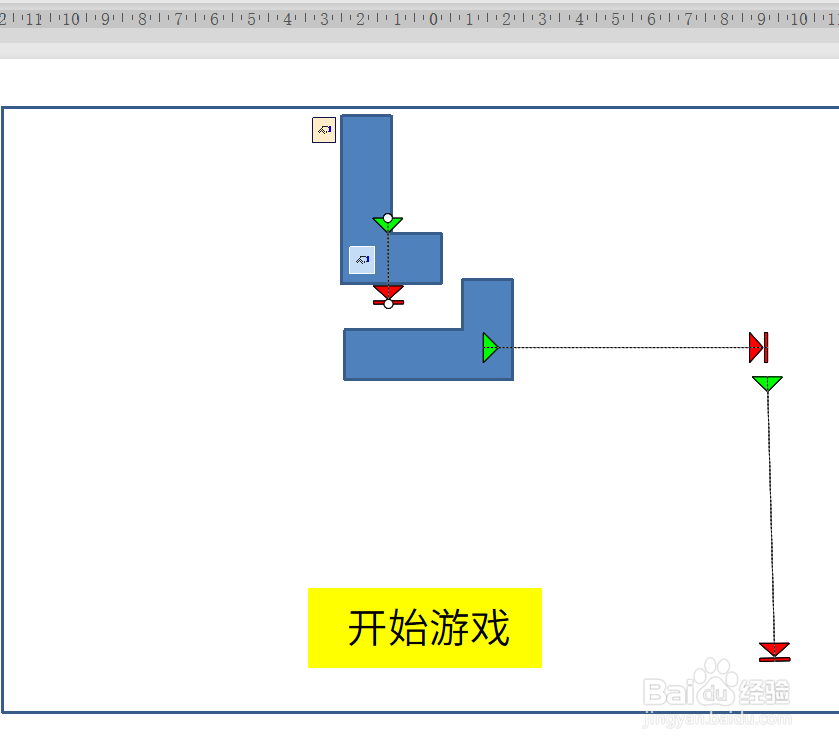
10、然后点击刚才第一个形状的效果,右键单击选择计时
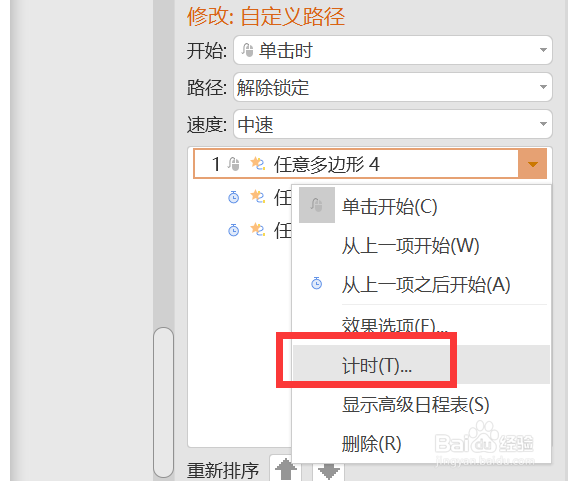
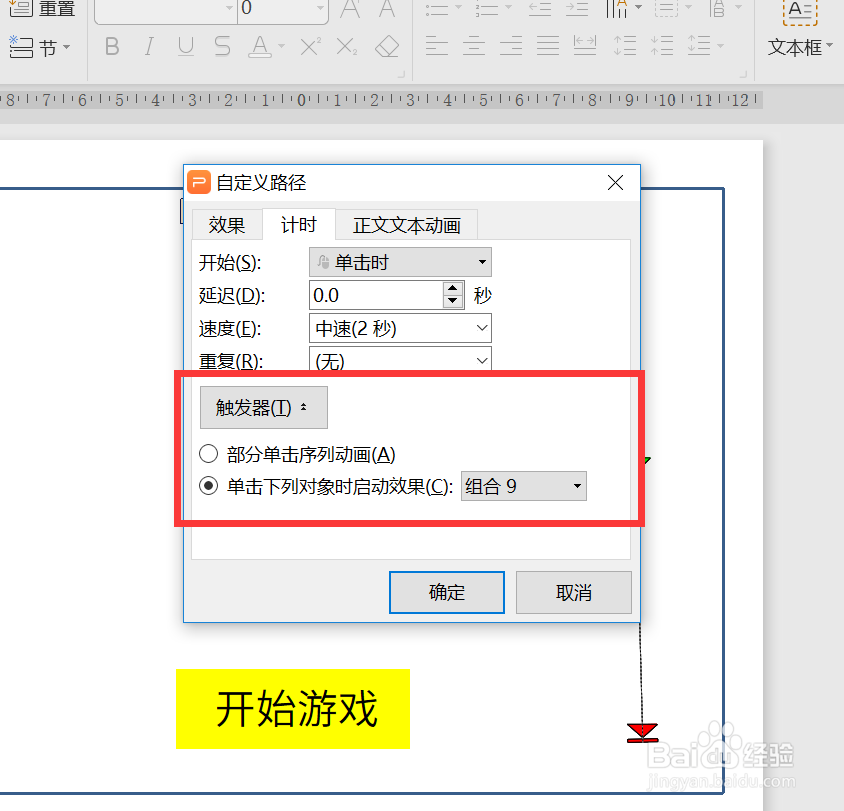
11、点击触发器,点第二个单击下列对象时启动效果,选择刚才的组合,按确定,然后将第二个第三个动作都放到有触发器的下面
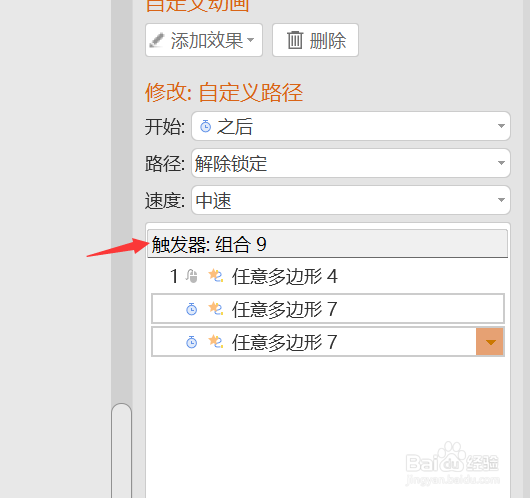
12、最后需要第一个形状消失,然后第二个形状再开始的情况,选择第一个形状,添加退出效果,放在它的所有效果最后,然后选择第二个形状,添加出现效果,放在第一个形状动作后面
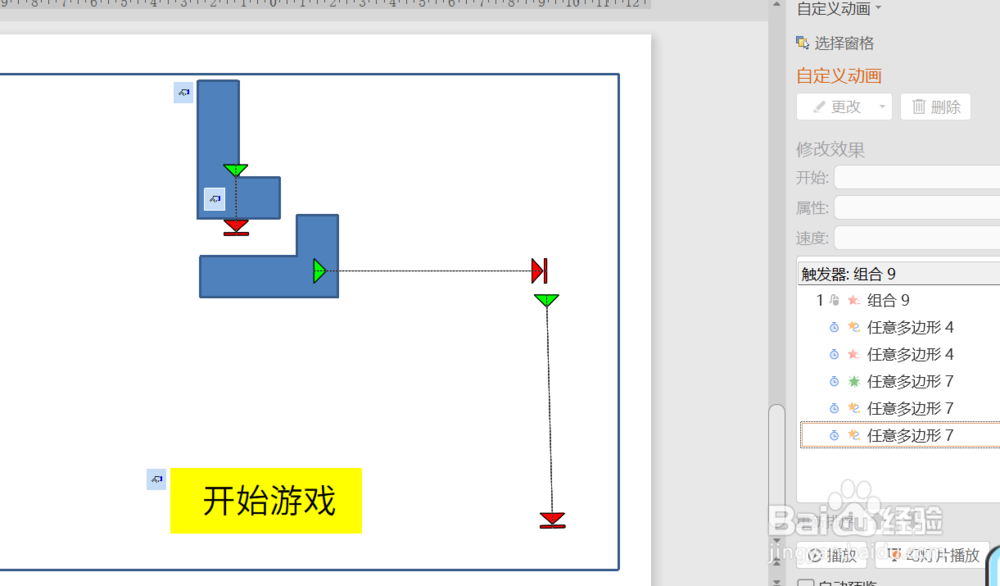
13、也给开始游戏按钮添加退出效果,点击开始游戏组合-添加效果-退出-选择效果,放在所有效果前面即可
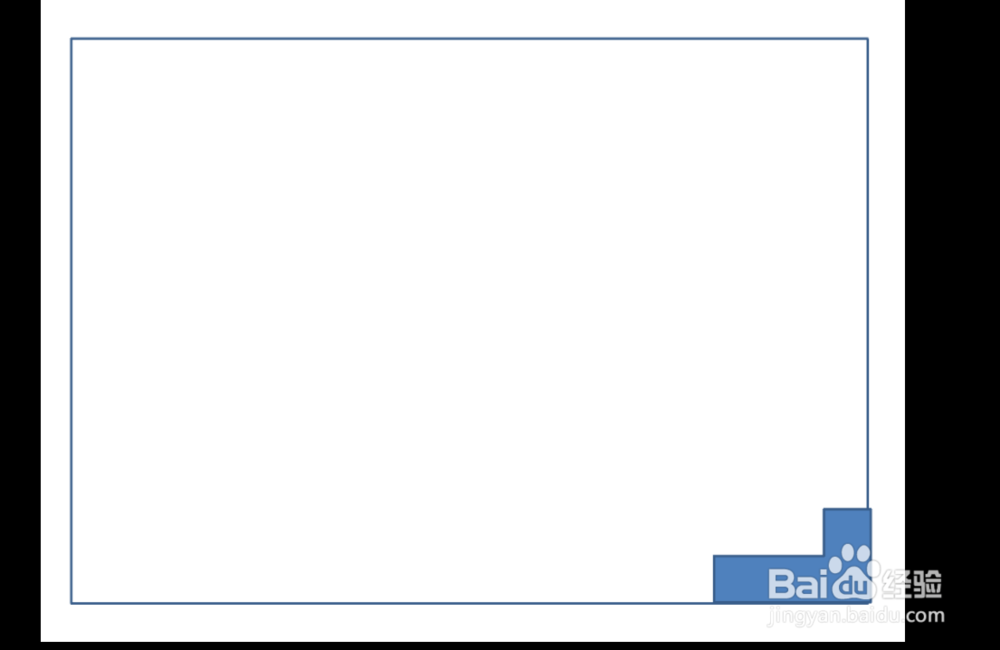
声明:本网站引用、摘录或转载内容仅供网站访问者交流或参考,不代表本站立场,如存在版权或非法内容,请联系站长删除,联系邮箱:site.kefu@qq.com。
阅读量:63
阅读量:67
阅读量:159
阅读量:70
阅读量:46